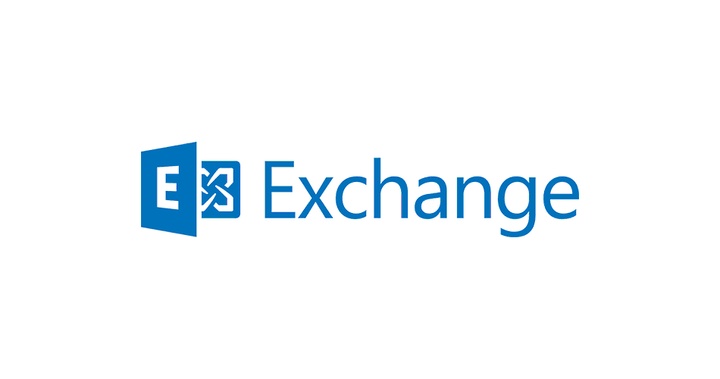In Outlook gelöschte Elemente werden in den falschen Gelöschte Elemente Ordner verschoben
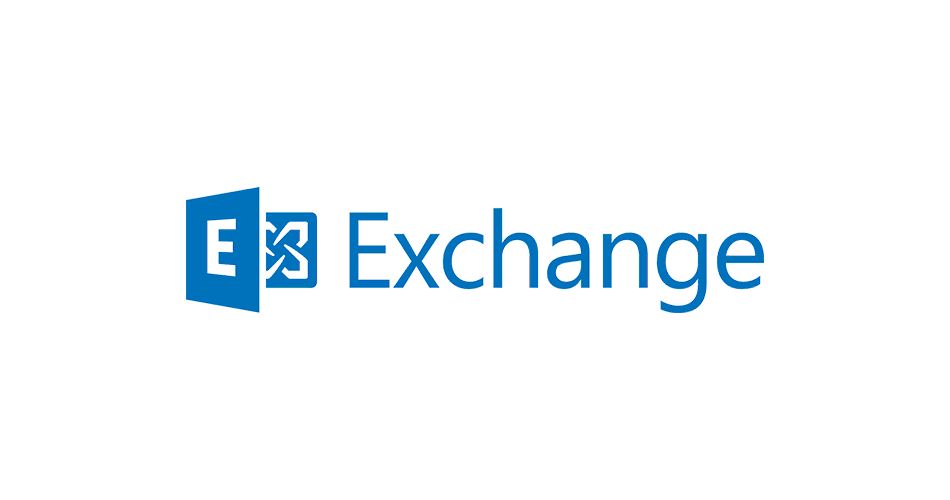
Wenn du mit Microsoft Outlook Elemente aus dem Postfachordner eines anderen Benutzers, auf dessen Postfach du Vollzugriff hast, löscht, werden die gelöschten Elemente in den Ordner Gelöschte Elemente deines Postfachs und nicht des Postfachinhabers bzw. des Freigegebenen Postfachs verschoben.
Bereits in einem anderen Beitrag habe ich erklärt, wie du in Office 365 (Exchange Online) und auf jedem herkömmlichen Exchange Server aktivieren kannst, dass ein Registry Key auf den Computer des Benutzers gesetzt wird, mit dem gesendete Elemente in den Gesendete Elemente Ordner des Postfachinhabers zusätzlich kopiert werden.
Den Beitrag findest du hier: In Outlook gesendete Elemente werden in den falschen Gesendete Elemente Ordner verschoben
Hinweis: Leider gibt hier nicht wie für die Gesendeten Elemente zwei einfache Optionen im Webinterface des Exchange Servers. Hier musst du händisch oder über Gruppen-Richtlinien einen Registry Eintrag erstellen und einen Wert zuweisen.
Unterschiedliche DWORD-Werte
Es gibt zwei verschiedene Werte:
Mit dem Wert 8 werden alle gelöschten Elemente im Ordner Gelöschte Elemente deines Postfachs abgelegt und keine Kopie in dem Ordner Gelösche Elemente des Postfachs, aus dem du die E-Mail gelöscht hast.
Im Gegensatz zu Wert 8 wird mit dem Wert 4 die E-Mail im Gelöschte Elemente Ordner deines Postfachs abgelegt und eine Kopie im Ordner Gelöschte Elemente des Postfachs, aus dem du die E-Mail gelöscht hast.
- 8 = Speichert gelöschte Elemente in Gelöschte Elemente Ordner deines Postfachs.
- 4 = Speichert gelöschte Elemente in deinem und im Gelöschte Elemente Ordner des Postfachinhabers.
Registry Schlüssel erstellen und DWORD-Wert definieren
Sollte auf dem Computer schon einmal eine andere Outlook Version installiert gewesen sein, wirst du in der Registry mehrere Outlook Versionen nach dem Muster \Office\x.0\Outlook\ finden.
„x.0“ soll ein Platzhalter für die Office-Version (16.0 = Office 2016, Office 2019 oder Office 365, 15.0 = Office 2013, 14.0 = Office 2010, 12.0 = Office 2007) des Nutzers sein.
Bevor du etwas in der Registry von Windows veränderst, musst du Outlook vollständig schließen.
Danach kannst du die Registry durch Betätigen der Windows Taste + R mit anschließender Eingabe regedit.exe öffnen.
Auf der linken Seite findest du eine Navigation. Gehe dort zu folgendem Eintrag:
HKEY_CURRENT_USER\Software\Microsoft\Office\x.0\Outlook\Options\GeneralÖffne das Kontextmenü von „General“ und klicke auf neuen DWORD-32-Wert. Geben als Name DelegateWastebasketStyle ein. Anschließend öffnest du das Kontextmenü des erstellten Schlüssels und klickst auf Modifizieren.
Trage jetzt den Wert 4 ein und bestätige mit Ok. Danach kannst du die Registry schließen und Outlook starten.
Deine gelöschten Elemente sollten ab sofort in deinem Postfach und im Postfach, aus dem du die Elemente gelöscht hast, zu finden sein.